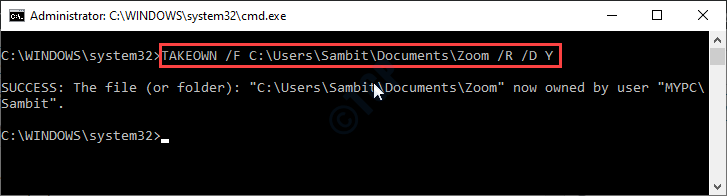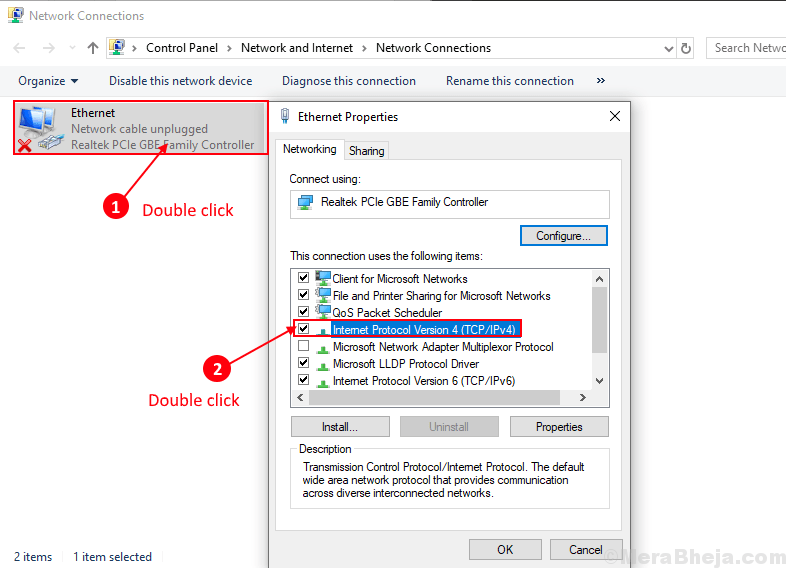Este software mantendrá sus controladores en funcionamiento, lo que lo mantendrá a salvo de errores comunes de la computadora y fallas de hardware. Verifique todos sus controladores ahora en 3 sencillos pasos:
- Descarga DriverFix (archivo de descarga verificado).
- Hacer clic Iniciar escaneo para encontrar todos los controladores problemáticos.
- Hacer clic Actualizar los controladores para conseguir nuevas versiones y evitar averías en el sistema.
- DriverFix ha sido descargado por 0 lectores este mes.
Muchos usuarios de Windows 10 se preguntan cuál es la diferencia entre suspensión e hibernación.
Aunque tienen propósitos similares, estas dos funciones son diferentes.
En este artículo, le diremos todo lo que necesita saber sobre las dos funciones de ahorro de energía para comprender mejor sus diferencias.
¿Cuál es la diferencia entre el modo de suspensión y el modo de hibernación?
1. Dormir
En el modo de suspensión, todos los procesos de la computadora se detienen.
Las aplicaciones y los documentos se guardan en la memoria de la computadora, mientras que muchas funciones de la PC están desactivadas. Esto permite que la computadora ahorra más energía.
Volver a encender la computadora se realiza muy rápidamente, ya que no es necesario que se lleve a cabo la operación de arranque.
Después de salir del modo de suspensión, las aplicaciones y los documentos están exactamente como los dejó antes de ingresar al modo de suspensión.
Por lo tanto, retomar las tareas desde donde las dejó se hace fácilmente.
El modo de suspensión se utiliza con frecuencia durante períodos cortos de tiempo. Aunque ahorra energía, la función aún requiere un poco de energía para funcionar.
Es posible que desee marcar esta página, en caso de que su PC no salga del modo de suspensión.
2. Hibernar
El modo Hibernar es la función de ahorro de energía que opera guardando las aplicaciones y archivos en ejecución en el disco duro, en lugar de en la memoria de la PC.
Utiliza considerablemente menos energía que el modo de suspensión. Pero, por otro lado, lleva un poco más de tiempo reiniciar el sistema.
El modo de hibernación también le permite retomar sus tareas desde donde las dejó.
Esta función se utiliza generalmente cuando se detiene su actividad durante un período más largo.
Cómo apagar su PC usando Suspender o Hibernar
Las funciones de ahorro de energía como Suspensión o Hibernación se pueden ejecutar de la siguiente manera:
- Haga clic en el botón Inicio> haga clic en el Energía botón
- Seleccione Dormir / Hibernar
Es posible que algunas computadoras no tengan una o ambas funciones visibles debido a diferentes causas:
- Es posible que su tarjeta de video no admita el modo de suspensión
- Ejecutar Windows sin tener privilegios de administrador
- El botón de hibernación podría estar oculto.
Para hacer visible el botón Hibernar, siga estos pasos:
- Abre el Panel de control
- Hacer clic Sistema y seguridad

- Seleccione Opciones de poder

- Seleccione Cambiar la configuración del plan

- Hacer clic Cambiar la configuración avanzada de energía
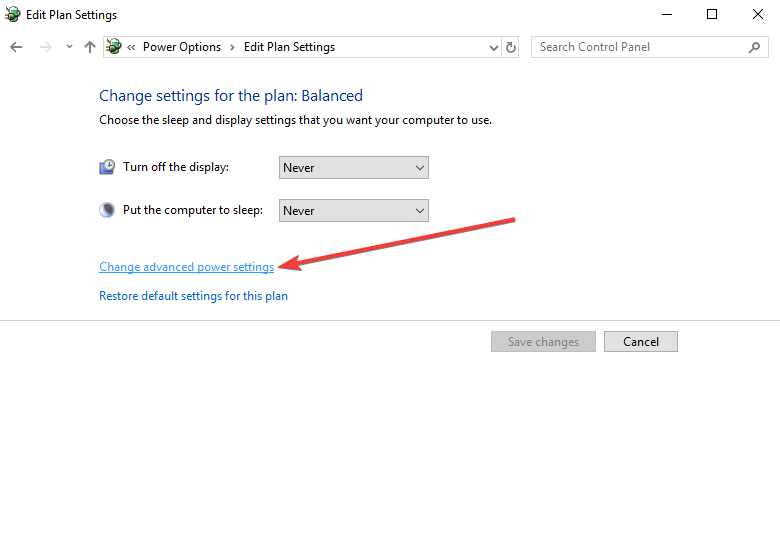
- Hacer clic Cambiar la configuración que actualmente no está disponible > haga clic en el signo más junto a Dormir
- Debajo Permitir el sueño híbrido, Seleccione Apagado para ambas opciones

- Presione el signo más junto a Equilibrado para expandir> desactivar ambas opciones
- Expandir Hibernar después> desactivar ambas opciones
- Hacer clic OK para aplicar los cambios
T la diferencia entre suspensión e hibernación se basa en la cantidad de energía que ahorran estos dos modos y el tiempo que su PC necesita para reiniciarse.
REAL TAMBIÉN:
- ¿La batería del portátil se agota después del modo de suspensión? Esto es lo que debe hacer
- Cómo solucionar problemas del modo de suspensión en Windows 8.1, Windows 10
- Cómo bloquear Windows 10, 8, 8.1 para que no pase al modo de suspensión